Mappák megosztása az Ubuntuban és elérése a Windows 7 rendszerből
Egy korábbi oktatóanyagban bemutattam, hogyan lehet engedélyezni a megosztási szolgáltatást az Ubuntuban(Ubuntu) , és módosítani a munkacsoportot(Workgroup) úgy, hogy az azonos legyen a hálózat összes többi számítógépével, így megkönnyítve az Ubuntu és a Windows 7 közötti hálózatépítést . Ebben az oktatóanyagban megmutatom, hogyan oszthat meg mappákat az Ubuntuban(Ubuntu) , és hogyan érheti el azokat Windows 7 rendszerű(Windows 7) számítógépekről.
MEGJEGYZÉS:(NOTE:) A cikk frissítve az Ubuntu 10.10(Ubuntu v10.10) és 11.04 verzióira.
Fájlmegosztás(File Sharing) engedélyezése és a munkacsoport (Workgroup)konfigurálása(Configure)
Ahhoz, hogy az Ubuntu és a Windows 7 megoszthasson fájlokat, úgy kell beállítani őket, hogy ugyanannak a munkacsoportnak(Workgroup) a részei legyenek . Ezenkívül a fájlmegosztást engedélyezni kell az Ubuntuban(Ubuntu) .
A Windows 7 munkacsoport módosításához lásd: A munkacsoport módosítása Windows 7 és Windows 8 rendszerben(How to Change the Workgroup in Windows 7 & Windows 8) .
Az Ubuntu konfigurálásához lásd: Fájlmegosztás engedélyezése és munkacsoport módosítása Ubuntu Linuxban(How to Enable File Sharing & Change the Workgroup in Ubuntu Linux) .
Miután ezeket az elemeket megfelelően beállította, folytassa ezzel az oktatóanyaggal.
Hogyan oszthatunk meg mappákat az Ubuntuban
Először nyissa meg az Ubuntu Kezdőlap mappáját , amely a (Home Folder)Helyek(Places) menüben található.

Tallózással(Browse) keresse meg a megosztani kívánt mappát. Kattintson rá a jobb gombbal a helyi menü megnyitásához, majd kattintson a Megosztási beállítások elemre (Sharing Options).

Megnyílik a Mappamegosztás(Folder Sharing) ablak. Jelölje be a "Mappa megosztása"('Share this folder') melletti négyzetet . Ezután a Megosztás neve(Share name) mezőbe írja be a használni kívánt megosztási nevet. A Megjegyzés(Comment) mezőbe írjon be bármit, amit szeretne, vagy hagyja üresen – nem kell kitöltenie. Ha engedélyezni szeretné másoknak, hogy fájlokat hozzanak létre és töröljenek az Ön által megosztott mappában, jelölje be a "Mások létrehozhatnak és törölhetnek fájlokat ebben a mappában" jelölőnégyzetet('Allow others to create and delete files in this folder') . Továbbá, ha engedélyezni szeretné a vendég hozzáférést, jelölje be a (Guest)"Vendég hozzáférés (felhasználói fiókkal nem rendelkező személyek számára)"('Guest access (for people without a user account)') jelölőnégyzetet . Ha elkészült, kattintson a Megosztás létrehozása(Create Share) gombra a mappa tényleges megosztásához.

Ha a „Mások létrehozhatnak és törölhetnek fájlokat ebben a mappában”('Allow others to create and delete files in this folder') opciót választotta , megjelenik egy felugró ablak, amely megkérdezi, hogy kíván-e engedélyeket adni a megosztott mappához. Kattintson(Click) az "Engedélyek automatikus hozzáadása"('Add the permissions automatically') gombra. Most a mappa meg van osztva a hálózat többi részével.

Megjegyzés:(Note:) Javasoljuk, hogy csak a Home mappában(Home Folder) talált vagy létrehozott mappákat ossza meg, mert ezek olyan mappák, amelyekhez az Ön felhasználóneve tartozik. Ha megpróbál megosztani egy mappát a saját mappán kívül ,(Home Folder) a következő hibaüzenet jelenik meg: "a net usershare 255-ös hibát adott vissza: net usershare add: nem lehet megosztani az elérési utat, mivel csak a saját könyvtárainkat oszthatjuk meg." ("net usershare returned error 255: net usershare add: cannot share path as we are restricted to only sharing directories we own.")Ez a hiba azért jelenik meg, mert nem rendelkezik tulajdonjoggal ezekhez a mappákhoz. Bármelyik megosztásához bonyolult eljáráson kell keresztülmennie, amely biztonsági kockázatokat jelenthet Ubuntu számítógépén.
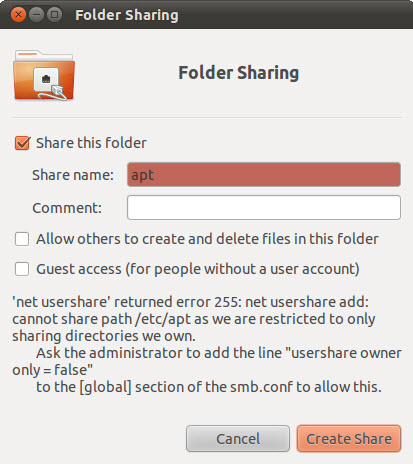
Hozzáférés az Ubuntu megosztott mappákhoz(Access Ubuntu Shared Folders) a Windows 7 rendszerből(Windows 7)
Miután megosztott egy mappát az Ubuntuban(Ubuntu) , nézzük meg, hogyan érheti el azt a mappát Windows 7 rendszerű(Windows 7) számítógépről.
Nyissa meg a Windows Intézőt(Windows Explorer) . Kattintson a Hálózat(Network) elemre, hogy megtekinthesse a hálózatban elérhető (akkor bekapcsolt) számítógépeket tartalmazó listát.

(Double)Kattintson duplán az elérni kívánt Ubuntu számítógépre. (Ubuntu)Megnyílik egy lista az összes megosztott mappával és eszközzel az adott számítógépről.

Kattintson duplán(Double) az elérni kívánt mappára. Ha nem állította be a megosztott mappát, hogy engedélyezze a vendég(Guest) hozzáférést, a rendszer felkéri a felhasználónév és a jelszó megadására.
Az első beviteli mezőbe írja be az Ubuntu számítógép nevét, majd egy fordított perjelet (""), és a megosztott mappához hozzáféréssel rendelkező felhasználói fiók nevét. A második beviteli mezőbe írja be a jelszót. Ha azt szeretné, hogy a Windows megjegyezze felhasználónevét és jelszavát, jelölje be az „Emlékezzen a hitelesítő adataimra”('Remember my credentials') jelölőnégyzetet . Ha kész, kattintson az OK gombra.

Most megjelenik a megosztott mappa tartalma.

Következtetés
A Windows 7(Windows 7) és Ubuntu rendszerű(Ubuntu) számítógépekkel rendelkező hálózatokon beállíthatja az Ubuntut(Ubuntu) , hogy megosszon fájlokat és mappákat, amelyek könnyen elérhetők Windows PC-ről. Ha többet szeretne megtudni más számítógépek helyi hálózaton történő beállításáról, vagy arról, hogyan használhatja tovább az Ubuntu Linux és a Windows 7 közötti hálózati funkciókat , tekintse meg az alábbi cikkeket.
Related posts
Csatlakoztassa a Windows 7 megosztott partícióit és mappáit az Ubuntuban
Hogyan lehet elérni a Windows 7 megosztott mappáit az Ubuntuból
Mi az otthoni csoport? A Windows 7 Homegroup használata
Az aktív hálózati kapcsolat átnevezése a Windows 7 rendszerben
Geek tippek a vezeték nélküli hálózatokhoz való csatlakozások kezeléséhez Windows 7 rendszerben
A speciális hálózati megosztási beállítások testreszabása a Windows rendszerben
Hogyan készítsünk Windows 10 hotspotot: Minden, amit tudnod kell
Wi-Fi csatlakozás a Windows 11 rendszerben -
Hálózati meghajtók feltérképezése és FTP-helyek hozzáadása a Windows 11 rendszerben
8 módszer az IP-cím megkeresésére a Windows rendszerben (minden verzió)
A munkamappák beállítása és használata a Windows 8.1 rendszerben
Módosítsa a Windows 7 hálózati helyét Nyilvános, Otthoni vagy Munkahelyi értékre 2 lépésben
A hálózati megosztási beállítások testreszabása a Windows 7 rendszerben
A OneDrive for Windows 7 használata
Windows 7 és Windows 8 megosztott mappa csatlakoztatása Mac OS X rendszerben
A fájlmegosztás (Samba) engedélyezése és a munkacsoport beállítása az Ubuntu Linuxban -
Hálózati meghajtók, webhelyek és FTP-helyek leképezése Windows 7 rendszerben
Mi az a DHCP? Hogyan működik?
3 módszer a rejtett Wi-Fi hálózatokhoz való csatlakozáshoz a Windows 11 rendszerben -
Hogyan lehet elérni egy Windows megosztott nyomtatót az Ubuntuból
